貿易関係証明発給システムを利用した貿易関係証明の3種類の作成方法、作成から交付までの全体の流れ、保存や保留後の処理方法について解説します。
作成方法
新規手動入力
「発給申請状況一覧」に表示される各証明のボタンを押下し、入力フォームに沿って、証明依頼と原産地証明、Invoice証明、Sign証明の各欄に必要事項を手動で入力します。原産地証明の発給申請に必要な典拠書類や誓約書、ケースマークのアタッチシート、ならびにInvoice証明、Sign証明の自社様式での発給申請には、PDFファイルのアップロードが必要です。その他のファイル形式による申請は受け付けられません。
複写入力
「発給申請状況一覧」に表示される過去に作成した証明データを複写して、手動で入力します。典拠書類等のアップロードが必要ですが、連絡先等の一部の情報を除き、その他のすべての情報が引き継がれます。ご利用にあたっては、日時や番号、商品詳細等、必要情報の更新を見逃さないように十分ご注意下さい。
TSVファイルによる一括アップロード
原産地証明書、Invoice証明(会議所様式)、Sign証明(会議所様式)の発給申請ごとに必要となる記載内容をTSVファイルで作成し、一括でアップロードできます。1つの申請につき、1つのTSVファイルが必要となります。
TSVファイルによる情報入力後にも修正ができるほか、典拠書類等のアップロードや発給申請操作が必要です。
TSVファイルの作成とアップロードの方法
交付までの流れ
原産地証明書の作成から交付に至るまで、下記の流れで進みます。マウスオーバーで概要説明を表示します。
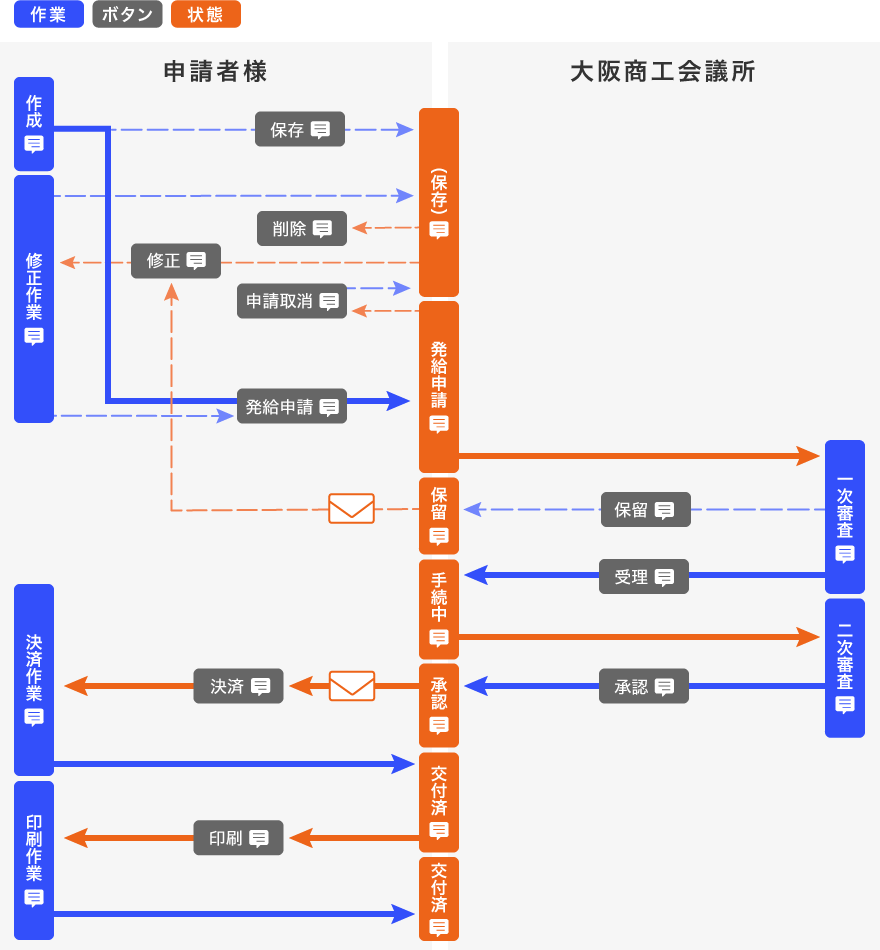
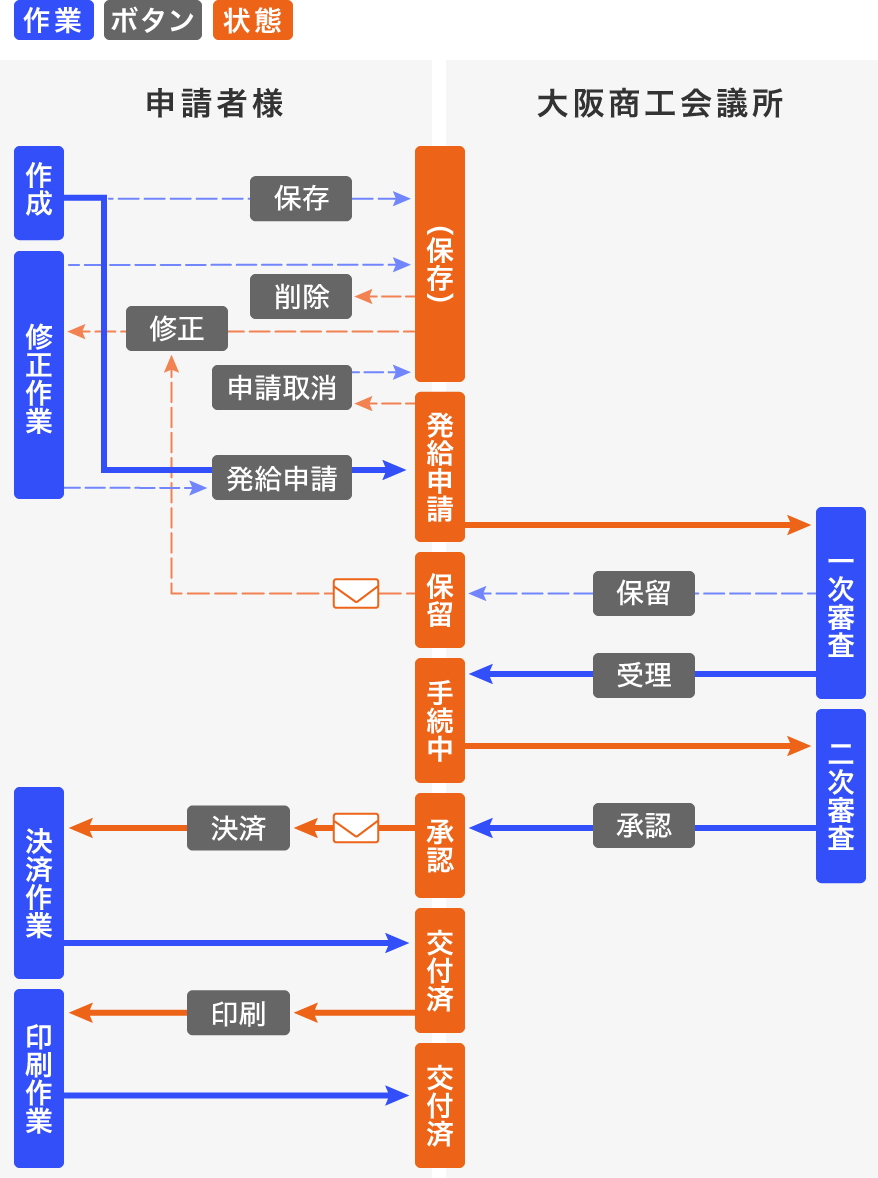
保存データの発給申請
保存データを使って発給申請しようとする場合、一度「修正」処理を行い、その後、入力画面上に現れる「発給申請」ボタンから申請に進みます。
「発給申請状況一覧」から作成したデータの「修正」ボタンを押下するか、受付番号をクリックし遷移した先の画面で「修正」ボタンを押下します。その後、入力画面に現れる「発給申請」ボタンを押下することで、申請を進めることができます。
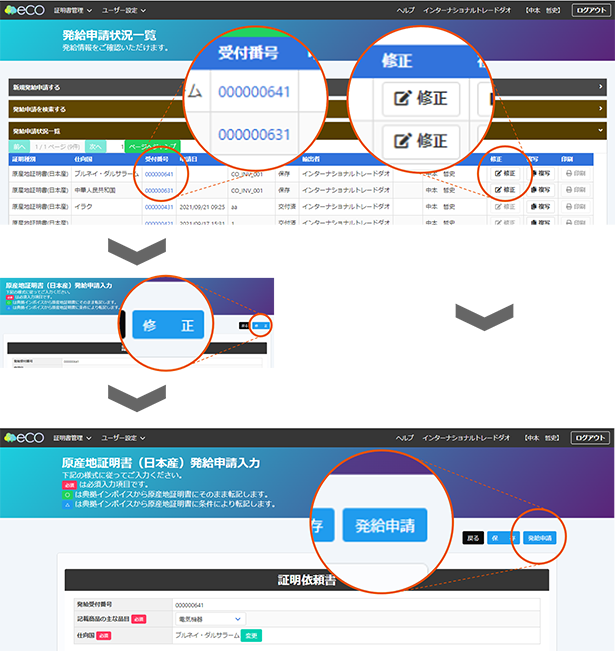
保留になったら
- 審査過程で、発給申請の内容に不備または疑義のある場合、「保留」状態になり、署名者(または担当者)へ通知メールが発出されます。
-
メールを受信したら、システムにログインして発給申請状況一覧から「保留」状態の申請を検索し、当該申請を開きます。
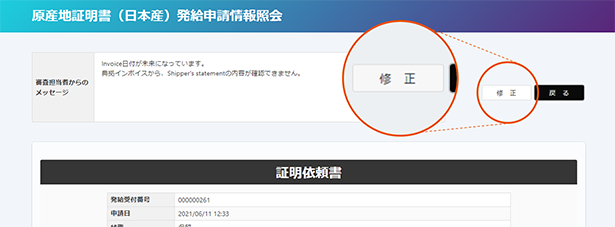
- ページトップに記載されている大阪商工会議所担当者からの連絡事項を確認して、修正作業を行います。
- 修正作業が完了したら、「発給申請」に進みます。
- 保留状態を経て再度発給申請を行うと、その時点で申請受付順の最後に並び直すことになります。
代行業者による発給申請
代行業者は、申請者の発給申請を代行しようとする場合、貿易関係証明発給システムを使った大阪商工会議所への貿易登録が必要です。加えて、貿易登録後に、システム上に貿易登録を持つ申請者の署名者からサブIDの提供を受ける必要があります。下のスライドでは、管理者IDやユーザーIDが有するサブIDに対する管理権限、発給申請におけるユーザーIDとサブIDの関係性、代行申請可能なパターンを解説します。